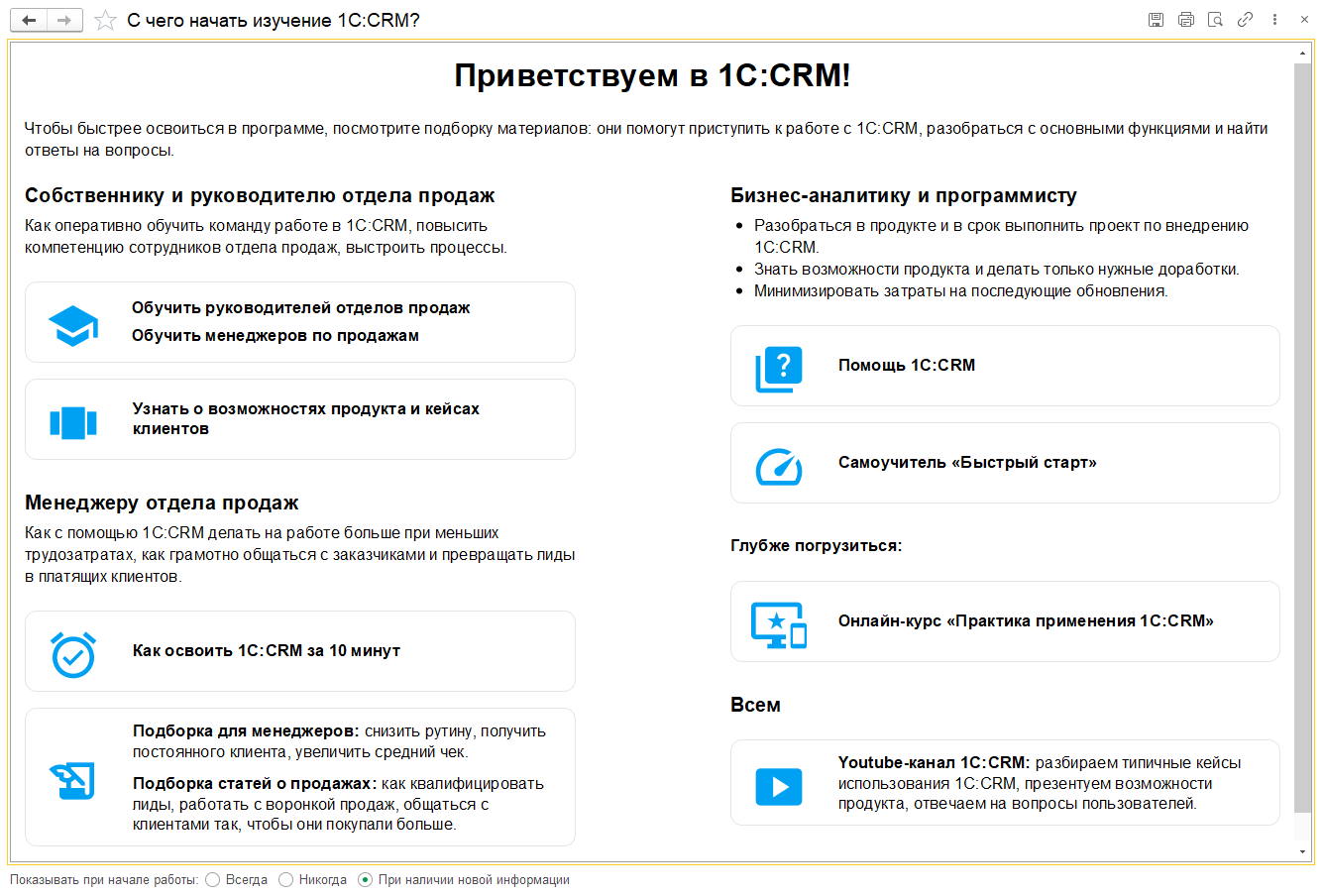
1С:CRM 3.1.25.9 (08.02.2023)
Приветственное окно 1С:CRM
Приветственное окно 1С:CRM — новое информационное окно, которое выводится всем пользователям при запуске программы. Его основная цель — помочь пользователям быстрее освоиться в программе, посмотреть подборку материалов для обучения, разобраться с основными функциями и найти ответы на вопросы.
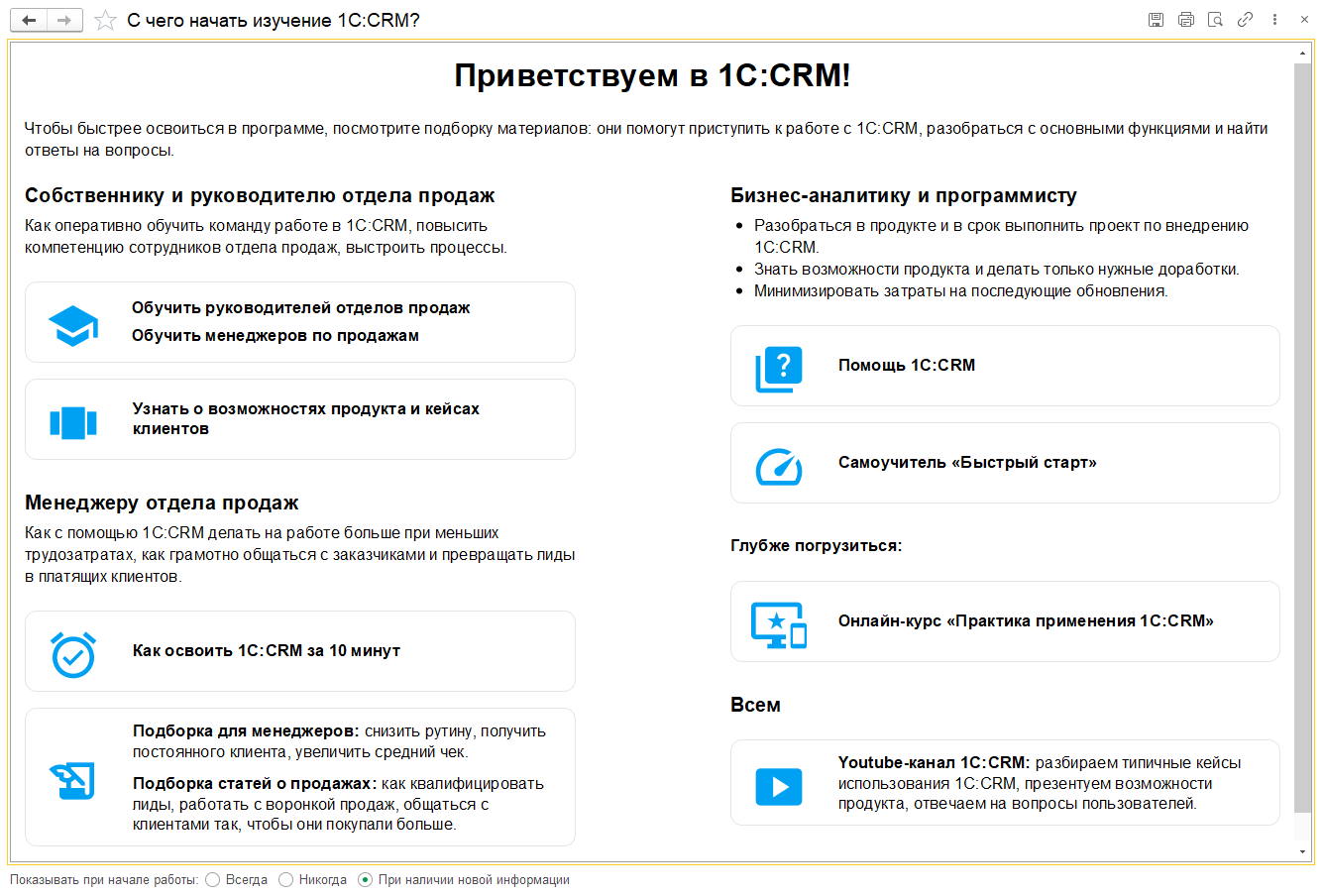
Приветственное окно 1С:CRM
Приветственное окно поддерживает онлайн-обновление и в будущем информация будет расширяться: появятся сведения о последних выпущенных релизах, вывод новостей, инфо-блоков, приглашений на семинары, вернисажи и прочее.
При необходимости это окно всегда можно открыть по команде «С чего начать изучение 1C:CRM?» в главном разделе программы:
![]()
Команда открытия приветственного окна
Вывод окна можно отключить совсем или включить режим открытия «При наличии новой информации».
Путь клиента
Одной из ключевых задач современного бизнеса является анализ процесса продаж от момента обращения клиента до успешного завершения сделки. Зачастую классический отчет по сформированной воронке продаж не позволяет осуществить многокритериальный анализ продаж, с возможностью точного выявления тонкого места. Отчет «Путь клиента» позволит провести комплексный анализ существующей воронки продаж, а также оперативно определить текущее состояние дел менеджера продаж.
Отчет доступен в разделе «Клиенты», в списке форм Рабочего стола и в АРМ «Мои продажи».
![]()
Отчет в АРМ Мои продажи
Отчет визуально разделен на три горизонтальных логических блока:
- Источник обращений / Отвал лидов/клиентов / Сумма.
- Детализация / Причины потери интересов.
- Реестр интересов / Статистика.
![]()
Отчет «Путь клиента»
Важно! Данная функциональность доступна только при наличии активного действующего договора 1С:КП Отраслевой.
Подробнее в статье Путь клиента.
Планирование продаж
Планирование продаж является процессом формирования единой цели для коммерческой организации. При этом в конкретной организации данная цель будет достигаться различными участниками, в соответствии с ее организационной структурой и видами деятельности. Без планирования и оперативного отслеживания продаж руководители разных уровней не смогут должным образом влиять на итоговый результат и своевременно реагировать в случае изменения конъюнктуры рынка и финансовых показателей.
Вот почему в решениях 1С:CRM формированию плана продаж выделено отдельное рабочее место, а также предложена методика прогнозирования поставленных планов.
Принципиальная схема процесса планирования с прогнозированием:
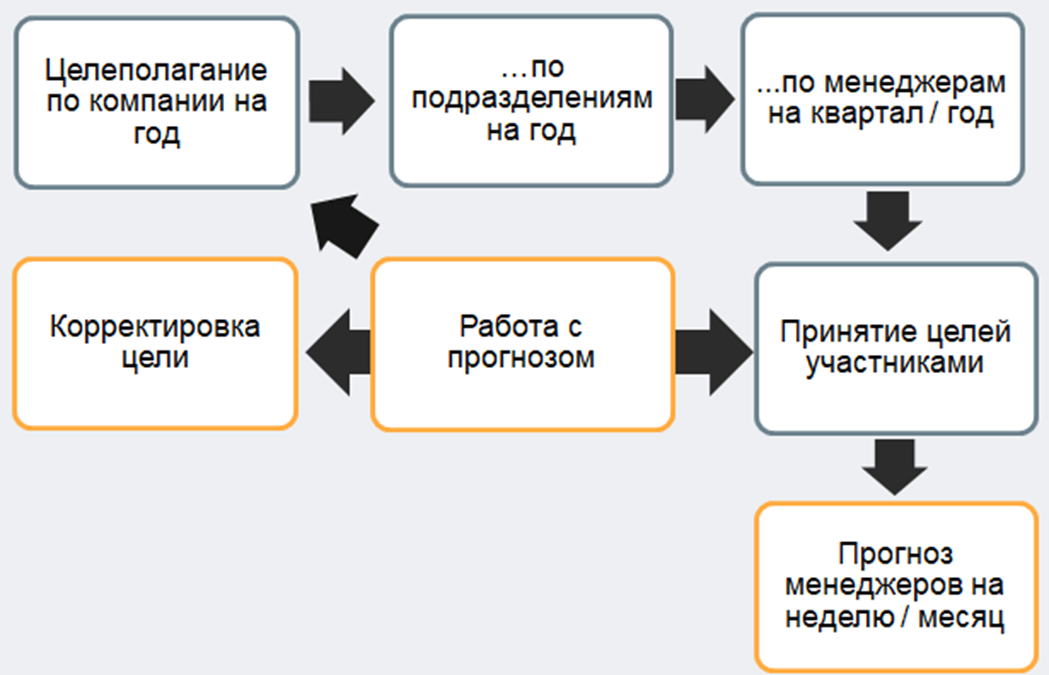
Принципиальная схема процесса планирования с прогнозированием
Весь процесс планирования выполняется в специализированном АРМ Планирование продаж. В том числе и обсуждения между участниками планирования:
![]()
Переход в прогнозирование по согласованным целям
В схеме планов продаж указывается:
- Уровни планирования продаж:
- Подразделения,
- Менеджеры.
- Аналитика, которая будет использоваться при планировании. На каждом из уровней планирования возможно задать до двух аналитик. Все вышестоящие аналитики автоматически назначаются нижестоящим уровням планирования.
- Периодичность планирования на каждом из уровней планирования.
![]()
Схема планирования продаж по менеджерам
Нижний уровень планирования в схеме является уровнем прогнозирования. Это означает, что на этом уровне менеджер должен будет указывать реальных клиентов, номенклатуру, по которым он планирует совершить продажи в ближайшем периоде.
После настройки схем планирования создаются сами Планы продаж:
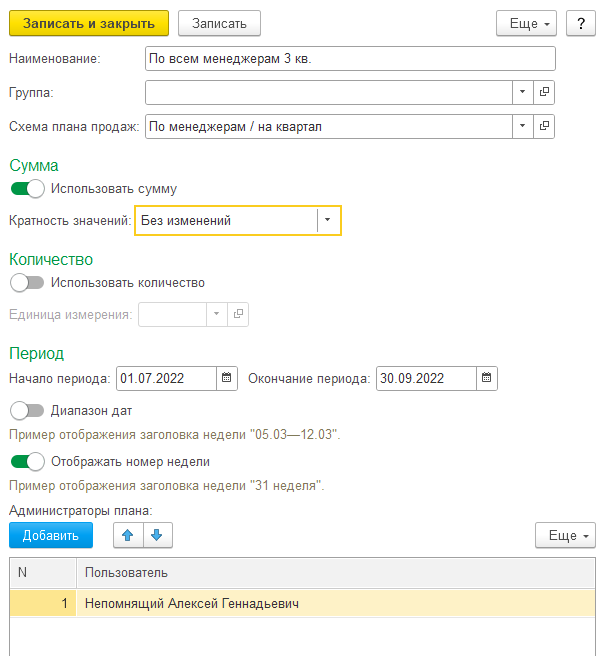
План продаж на 3 кв.2022 г.
Подробнее в статье Формирование плана продаж.
Важно! В этом релизе механизм планирования продаж представлен в статусе бета-версии.
Важно! Данная функциональность доступна только при наличии активного действующего договора 1С:КП Отраслевой.
Управление сроками обработки обращений
После того, как мы получили обращение от нового лида или клиента, важно не потерять его и вовремя обработать. Оперативное взаимодействие с клиентом повышает успех создания сделки и предотвращает потерю лида. Механизм управления сроками обработки обращений поможет руководителю своевременно принимать решения по новым обращениям и не допускать их бесконтрольного накопления.
Настройка времени обработки обращений
Чтобы указать время обработки обращения, необходимо в учетной записи источника обращений включить настройку «Источник обращений». Появятся следующие поля для заполнения:
- используемые сценарии,
- время обработки обращений.
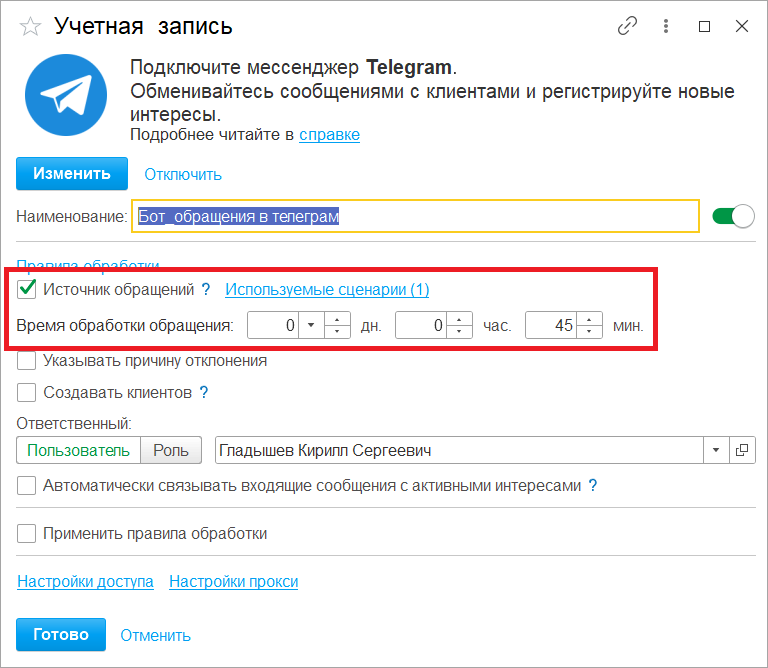
Настройки параметров Источника обращений
![]()
Используемые сценарии
Управление сроками обработки обращений из АРМ Мои продажи
Обращения попадают в АРМ Мои продажи в соответствии с указанной настройкой сценария продаж. На форме обращения отображен таймер, который показывает, сколько времени осталось на обработку, а также выведена цветовая индикация для каждого обращения: зеленая — нужно сделать завтра или позднее, желтая — нужно обработать сегодня, красная — просрочено.
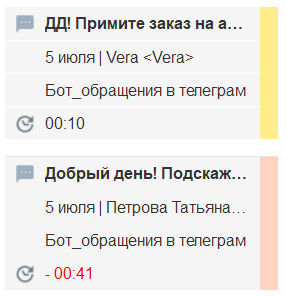
Отображение обращений с учетом времени обработки
Для простоты сортировки и оперативного получения сводной информации по обращениям была добавлена группировка, которая также выступает фильтром обращений: всего, в ожидании, обработать сегодня, просрочено:
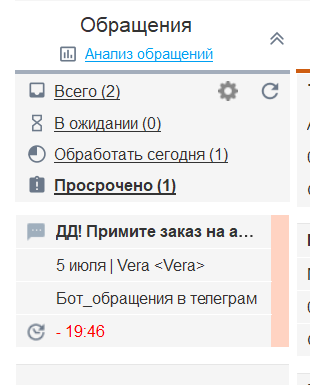
Группировка данных по обращениям
При необходимости получения детализированной информации по обращениям из АРМ Мои продажи можно оперативно перейти в отчет «Анализ обращений».
![]()
Отчет «Анализ обращений»
Подробнее в статье Управление сроками обработки обращений.
АРМ Диалоги. Новые возможности
Новый режим просмотра переписки
Добавлен новый вариант отображения переписки с клиентом — в виде единого списка сообщений без группировки по диалогам. Режим отображения меняется по команде «Выбрать способ ведения диалогов»:
![]()
Настройка ведения диалогов
Режим запоминается для последующего открытия АРМ Диалоги.
В этом режиме будет доступна вся переписка с клиентом, как по «активному» диалогу, так и по всем предыдущим.
Режим выделения сообщений
В режиме Единого окна переписки доступна новая команда контекстного меню — «Выбрать сообщение»:
![]()
Команда «Выбрать сообщение»
По этой команде окно переписки переключается в режим выбора сообщений:
![]()
Режим выбора сообщений
Можно выделить одно или несколько сообщений и выполнить следующие действия:
- Принять новое обращение. Выделенные сообщения группируются в новый отдельный Диалог и на его основании создается новый Интерес.
- Связать с интересом. Поместить выбранные сообщения в отдельный диалог и привязать его к существующему Интересу.
- Перенаправить обращение. Поместить выбранные сообщения в отдельный диалог и переадресовать его другому пользователю для ознакомления.
- Отмена режима выбора. Выйти из режима выделения.
Важные сообщения
С целью контроля важных этапов переговоров в АРМ Диалоги, а также быстрого поиска ключевых сообщений реализована возможность выделения сообщений как важные. Чтобы выделить сообщение как важное, необходимо в нужном сообщении нажать на иконку «Звездочка»:
![]()
Выделение сообщения как важное
Все важные сообщения попадают на отдельную вкладку, которая формирует собой диалог из важных сообщений. Чтобы открыть данную вкладку, необходимо выбрать в меню АРМа кнопку «Важные сообщения»:
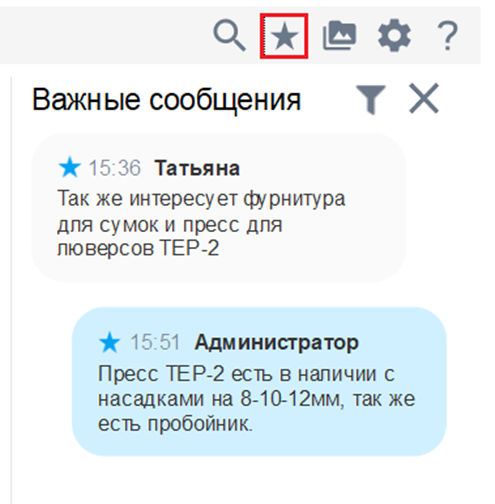
Вкладка «Важные сообщения»
Чтобы убрать важность, необходимо так же кликнуть на голубую иконку «Звездочка».
Подробнее в статье АРМ Диалоги. Переписка с клиентом в онлайн-чате.
Соисполнители
Данное решение реализовано для возможности общения более одного пользователя с клиентом в рамках единого диалогового окна или диалога.
По команде «Добавить соисполнителя» на панели меню можно добавить другого пользователя в соисполнение к диалогу:
![]()
Команда «Добавить соисполнителя»
Важно!
Для клиента листинг чата никак не изменяется.
Соисполнителю доступна возможность создания обращения и другие важные функции. У соисполнителя данный диалог появится как новый с цветовой индикацией.
![]()
Отображение диалога у соисполнителя
Подробнее в статье АРМ Диалоги. Переписка с клиентом в онлайн-чате.
Поддержка эмодзи (смайликов)
Добавлена поддержка всей стандартной библиотеки эмодзи (смайликов).
Для того, чтобы добавить смайлик к сообщению, необходимо по кнопке «Эмодзи», которая находится в меню под полем ввода текста сообщения, открыть вкладку «Эмодзи»:
![]()
Вызов вкладки «Эмодзи»
При первом открытии вкладки «Эмодзи» она будет представлять собой поле из набора самых популярных смайликов. После их использования внизу на вкладке появится раздел «Недавние», в котором будут выводиться 18 последних использованных пользователем смайликов.
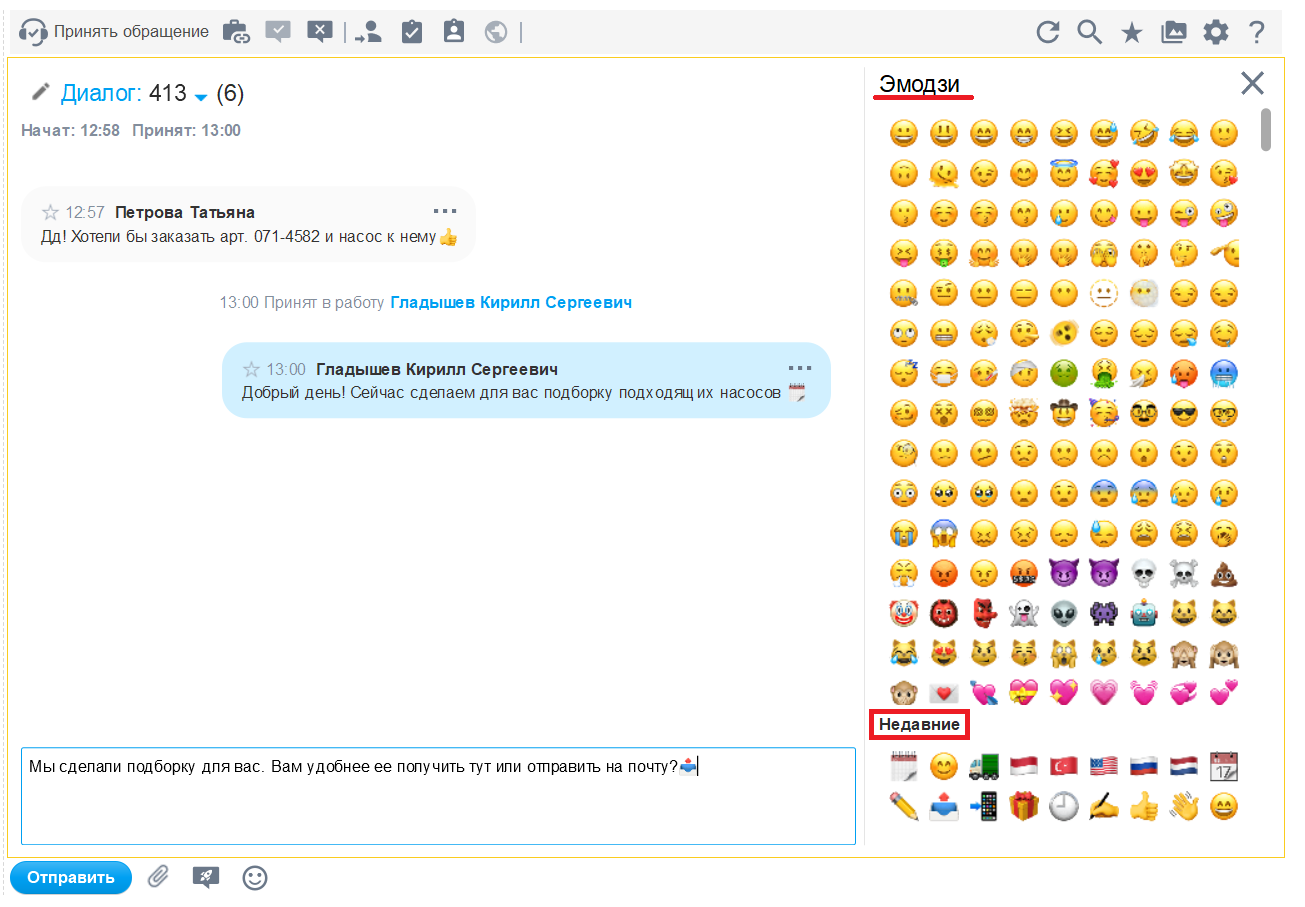
Вкладка «Эмодзи» и выбор смайликов
Отображение смайликов работает как на исходящих, так и на входящих сообщениях. Поддерживается копирование и вставка смайликов через буфер обмена.
Подробнее про новые возможности: АРМ Диалоги. Переписка с клиентом в онлайн-чате.
Интеграция с WhatsApp
Восстановлена работоспособность интеграции с сервисом Chat API.
С июня 2022 г. старые аккаунты WhatsApp API больше не поддерживаются. Они переведены на интеграцию с Business API. При этом работа через них возможна в том же режиме, как и ранее.
Но нужно учесть, что данная интеграция работает с некоторыми ограничениями:
- После регистрации номера телефона в WABA он станет недоступен для использования в приложениях WhatsApp и WhatsApp Business (это ограничение Meta/Facebook). Общение будет возможно только через интеграцию.
- На текущий момент API не поддерживает передачу клиенту пометки о прочтении его сообщений.
Важно! С первого февраля 2023 сервис Chat API прекратил свою работу! Все его пользователи переводятся в сервис 1msg.io.
Если использование интеграции с WABA от Chat API (1msg.io) по каким-то причинам не подходит, то рекомендуется переходить на использование сервиса Green API, интеграция с которым также реализована в решении 1С:CRM.
Подробнее в статье Диалоги. Интеграция с WhatsApp.
Прочее по Диалогам
В учетных записях мессенджеров и соц. сетей добавлена поддержка ролей в настройке доступа. В форме учетных записей в таблицу настроек доступа добавлена отдельная команда для добавления Ролей.
На форме учетных записей добавлено поле Комментарий. Например, там можно указать номер телефона, через который настроена интеграция.
Переработан механизм выборки сообщений Системы взаимодействия в Диалогах, связанных с Интересами. Ранее получались только первые 200 чатов сообщений и при активном использовании для внутренней переписки Системы взаимодействия возникала ситуация, что переписка по Интересам могла не попасть в выборку.
Выполнены значительные доработки Диалогов для работы в Linux.
Электронная почта
В списках писем добавлена поддержка всех возможностей динамических списков:
- Удаление писем по кнопке Delete.
- Создание нового письма по кнопке Insert.
- Операции с несколькими выделенными письмами, например, их удаление.
При удалении писем они автоматически переносятся в папку «Удаленные», где больше письма не скрываются. Удалена команда «Показывать удаленные».
Данные доработки потребовали внести техническое ограничение — больше нельзя увидеть список всех писем без отбора по конкретной папке, установив курсор на учетную запись.
Теперь при выборе учетной записи отображается информационная панель. В ней размещены вспомогательные команды учетной записи, а также сводная информация по общему числу писем в учетной записи и объему занимаемого ими места:
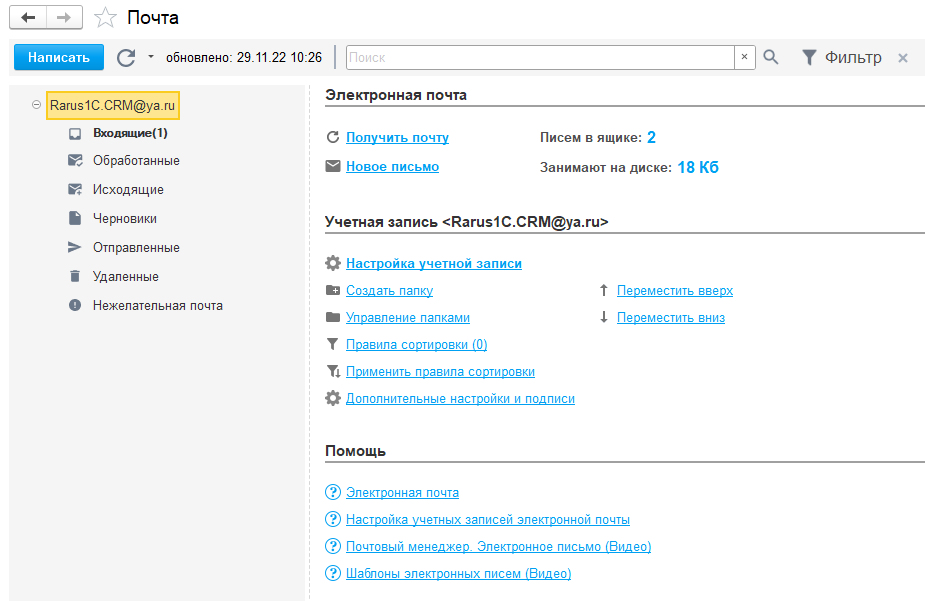
Информационная панель в почтовом клиенте
Возможность вывода общего размера писем и вложений доступна в версии платформы 8.3.20 и выше.
Поддержка OAuth 2.0
При настройке электронной почты теперь можно использовать новый способ авторизации — OAuth 2.0.
Это современный и более безопасный способ авторизации средствами почтового сервиса, который позволяет не хранить пароль от учетной записи почты в программе.
Это позволит, в частности, пользоваться почтовым сервисом Google Suite после того, как в нем будет отключена возможность доступа по паролю и останется только аутентификация по протоколу OAuth2.
Настройка доступна в форме создания учетной записи:
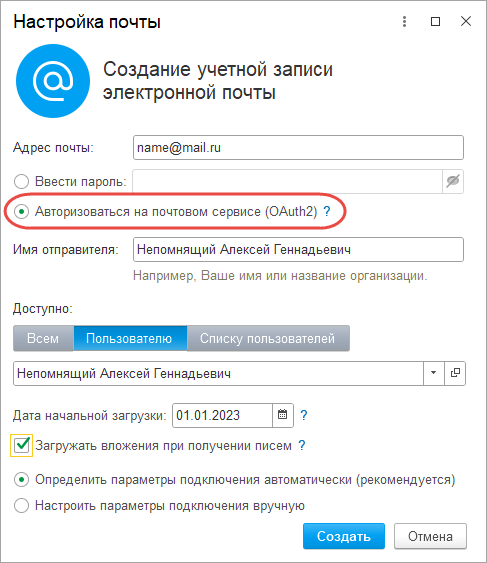
Форма создания новой учетной записи электронной почты
Далее, в зависимости от указанного почтового сервера, будет выведена мини-инструкция по настройке OAuth2 авторизации:
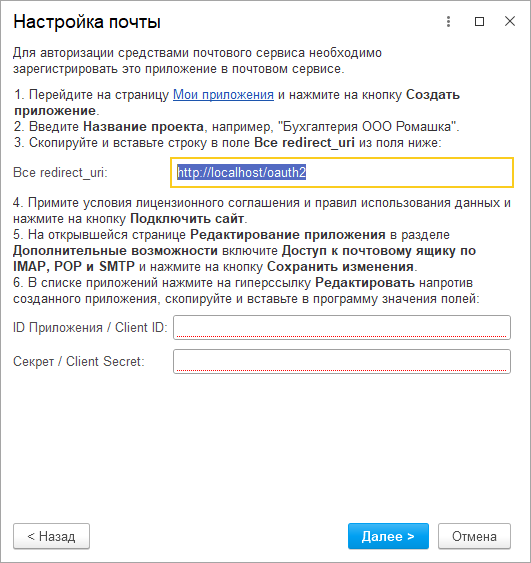
Форма настройки OAuth2 авторизации
В панель настройки подключения для существующих учетных записей добавлена команда «Перенастроить», позволяющая переключиться на использование OAuth2 авторизации:
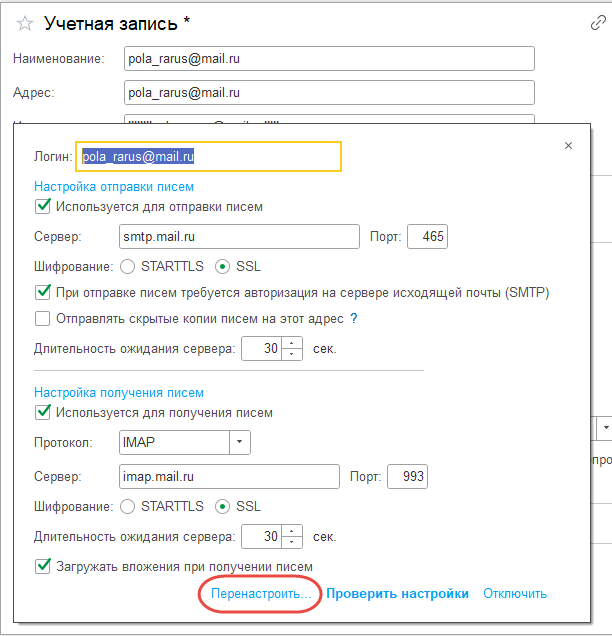
Форма настройки получения и отправки писем
Запрет показа небезопасного содержимого
Входящие письма могут содержать элементы, позволяющие отправителю скрытно отслеживать действия с письмом, в частности, время просмотра и некоторые параметры устройства, на котором письмо было прочитано. К небезопасным элементам относятся загружаемые из Интернета картинки или встроенные скрипты. В целях безопасности такие элементы можно автоматически отключать при просмотре письма.
По умолчанию, небезопасное содержимое скрывается, но пользователь может выборочно загрузить содержимое конкретных писем.
Если настройка запрета отображения включена, загрузить потенциально опасное содержимое будет невозможно.
Настройка включается в панели администрирования: Настройки — Настройки системы — Органайзер:
![]()
Настройки органайзера
При отключенной настройке в форме входящих писем и почтовом менеджере в окне предпросмотра будут отображаться две ссылки:
- Отобразить небезопасное содержание.
- Отобразить небезопасное содержание для всех писем от данного отправителя.
![]()
Текст письма с отключенным небезопасным содержимым
При клике на любую из этих ссылок будет загружено все содержимое письма, а панель со ссылками скроется:
![]()
Текст письма с загруженным содержимым
При клике на «Отобразить небезопасное содержание» настройка сохранится только для этого конкретного письма и в дальнейшем содержимое этого письма будет показываться сразу.
При клике на «Отобразить небезопасное содержание для всех писем от данного отправителя» настройка будет применяться для всех писем от этого отправителя.
Ручная настройка цепочек писем
Добавлена возможность вручную привязывать письма к цепочкам переписки с клиентом. Это может быть востребовано, например, для отправки печатной формы документа или отчета ответом на входящее письмо клиента. Теперь не нужно сохранять печатную форму на диск, искать нужное письмо и вставлять в ответ вложение с диска.
Также можно разорвать цепочку или перепривязать письмо к другой переписке.
При отправке печатной формы в созданном исходящем письме в панели свойств нужно нажать ссылку Изменить:
![]()
Форма письма с печатной формой без связи с перепиской
Будет открыта форма подбора входящих писем, где к цепочке прикреплено новое письмо со счетом. При открытии формы по умолчанию отображаются только письма получателей письма, но, сняв отбор, можно выбрать любое другое письмо. Сортировка происходит по дате, поэтому первыми выводятся самые последние входящие письма:
![]()
Форма выбора документа для привязки
После выбора новое письмо будет привязано к переписке, как ответ на входящее письмо. Далее в него подтянется тема и текст переписки:
![]()
Форма письма с печатной формой как ответ в переписке
При необходимости можно изменить цепочку или удалить связь.
Настройка показа картинок в письмах
В персональные настройки пользователя добавлена настройка «Не отображать картинки»:
![]()
Настройка «Не отображать картинки»
При включении этой настройки, при просмотре текста входящих писем и в окне предпросмотра почтового клиента, картинки в письмах будут скрыты:
![]()
Письмо без отображения картинок
После отключения настройки картинки отображаются:
![]()
Письмо с картинками
Настройка действует на отображение всех писем, доступных пользователю.
Настройка будет игнорироваться, если включена общая настройка «Запретить отображение небезопасного содержимого в письмах».
Ручное упорядочивание папок
В почтовом клиенте добавлена возможность ручной сортировки учетных записей. Упорядочивание выполняется при помощи команд Переместить вверх и Переместить вниз в информационной панели:
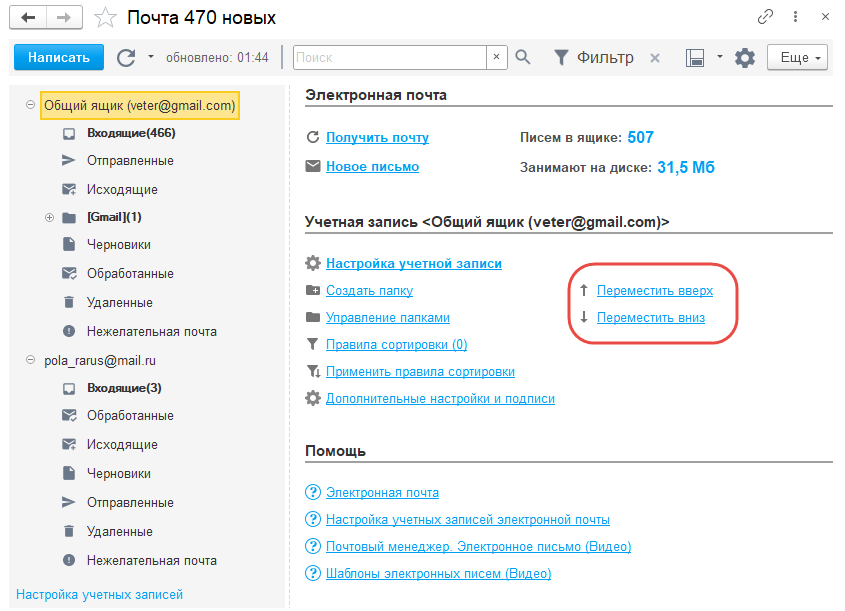
Команды ручной сортировки учетных записей
Если ручная сортировка не применялась, используется сортировка учетных записей по алфавиту.
Фокусирование в списке писем почтового клиента
В персональные настройки пользователя добавлена настройка Автофокус в списке писем:
![]()
Настройка «Автофокус в списке писем»
При переходе по папкам учетных записей курсор будет вставать на первую или последнюю строку в списке писем.
Доработки адресной книги
В Адресную книгу добавлены следующие доработки:
- Отображение серым цветом уволенных контактных лиц клиентов.
- Скрытие клиентов и контактных лиц, помеченных на удаление.
- Скрытие недействительных пользователей.
- На закладку «Пользователи» вынесен отбор по подразделению. Рядом с отбором добавлена команда «+ подразделение» по которой добавляются все пользователи выбранного подразделения.
Печатная форма электронного письма
Для писем добавлена возможность сформировать печатную форму:
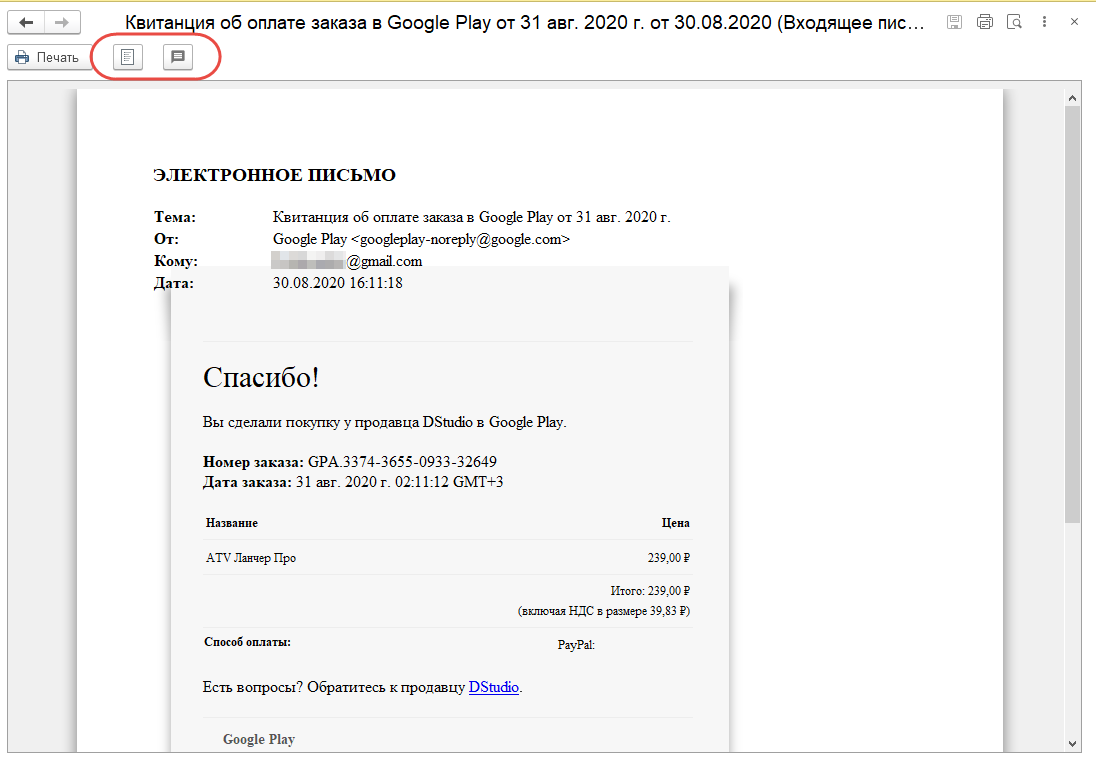
Печатная форма электронного письма
В форме доступна возможность отключения картинок и возможность отправить печатную форму письма в сообщение мессенджера.
Отключение автоматического получения вложений писем
В ряде случаев большое количество вложений в переписках существенно увеличивает время получения писем в почте, а также сильно влияет на размер информационной базы или подключенных файловых томов. Особенно при работе в облаке, на выделенном виртуальном сервере и т. п.
В учетные записи электронной почты была добавлена настройка Загружать вложения при получении писем. По умолчанию она установлена у всех старых учетных записей и при создании новых.
Настройка доступна в панели «Настройка отправки и получения писем» в форме учетной записи:
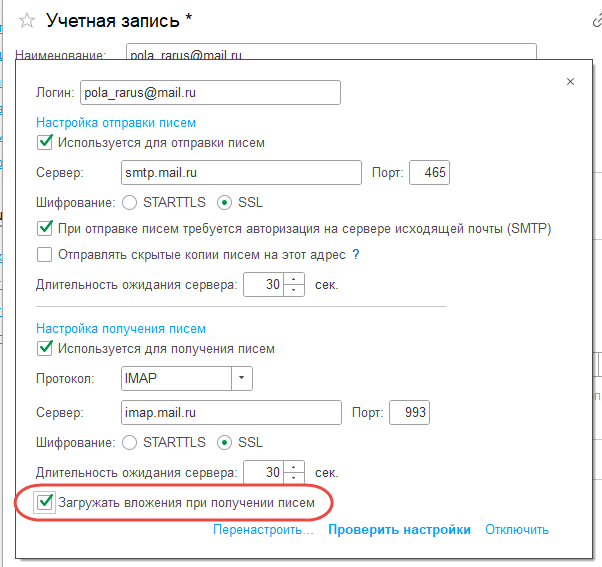
Настройка «Загружать вложения при получении писем»
При ее отключении наименования вложений загружаются в базу, но сами файлы не скачиваются с почтового сервера.
В этом случае в панели вложений отображается команда для дозагрузки вложений:
![]()
Письмо без скачанных вложений
После клика по команде загрузки вложения будут скачены с почтового сервера.
Важно! При использовании этой настройки необходимо понимать, что возможны ситуации, когда вложения через некоторое время уже не удастся загрузить. Например, письма на почтовом сервере будут перемещены или удалены.
Подписи учетных записей
В подписях учетных записей добавлена возможность присоединить файлы. При вставке такой подписи все файлы подписи автоматически будут добавлены в исходящее письмо.
![]()
Добавление файлов в подпись электронных писем
Для учетных записей электронной почты доработан механизм подписей по умолчанию. Теперь используются такие же подписи, как и персональные подписи пользователей. Там же указывается вариант ее расположения:
![]()
Настойка подписей
В объединенных решениях типовые подписи конвертируются в подписи по умолчанию подсистемы CRM.
В персональных настройках пользователя добавлена возможность отдельно указывать подпись для новых писем и для пересылаемых.
Прочее по почте
Добавлена сортировка учетных записей по алфавиту в почтовом клиенте (используется по умолчанию, если не была произведена ручная сортировка).
При закрытии почтового клиента запоминается, какие учетные записи были раскрыты, а какие свернуты. И при последующем открытии их состояние восстанавливается.
При открытии почтового менеджера автоматически активируется последняя активная ранее учетка.
Доработан механизм сопоставления получаемых писем с папками учетной записи. Ранее, при возникновении сбоев в процессе приема писем, сопоставление могло не успеть выполниться и письма оказывались в базе без привязки к папкам. Теперь при следующем получении писем будет выполняться попытка повторно связать такие письма с папками.
При отправке по почте файлов, присоединенных к объекту (клиенту, контакту, счету на оплату и т.д.) теперь выполняется попытка автоматически подставить доступный адрес получателя. Ранее это приходилось делать вручную.
В форме учетных записей в таблицу настроек доступа добавлена отдельная команда для добавления Ролей.
Добавлена возможность ответить от имени своей учетной записи, назначенной как запись по умолчанию, в том случае, если письмо пришло в учетную запись с отключенной возможностью отправки писем.
Улучшена диагностика проблем, возникающих при получении и отправке почты. Помимо технологических сообщений почтовых серверов выводятся краткие пояснения по возможным причинам и способам их устранения. См. также на ИТС: Рекомендации по решению типовых проблем.
При удалении писем в корзину или в спам, они автоматически скрываются из АРМ «Мои Продажи» и «Поддержка».
Добавлен запрет на перенос писем в неподходящие папки с учетом иерархии. Например, входящее письмо нельзя перенести в папку «Отправленные».
Ускорение открытия форм
Отложенное открытие формы Клиента
Задержки в открытии формы клиента иногда становятся критичными при оперативной работе пользователей. В прошлых релизах был проведен ряд существенных доработок и оптимизаций для ускорения открытия форм. Но в итоге были достигнуты ограничения платформы, связанные с текущим дизайном формы клиента и такими универсальными механизмами, как «дополнительные реквизиты и сведения» и «контактная информация».
Для ускорения отображения подобной информации, он реализован в режиме отложенного вывода. То есть сначала открывается форма клиента без контактной информации и дополнительных реквизитов, а затем, уже после открытия формы, данные подгружаются.
Оптимизация открытия АРМ «Мои продажи»
Скорость первого и последующих открытий формы АРМ «Мои продажи» увеличена за счет отложенного обновления заголовков колонок в режиме Канбан. Оптимизация касается также объединенных решений и Модуля 1С:CRM для ERP и КА2.
История реквизитов объектов
Полностью переработана архитектура механизма «История реквизитов объектов», используемого для Интересов, Клиентов, Контактов и Потенциальных контактов.
Старый механизм обладал рядом проблем:
- Не было возможности хранить историю изменений строк неограниченной длины.
- При сохранении истории длинных строк они обрезались и это приводило к ошибочным и избыточным записям истории при каждой записи объекта.
- Увеличение максимальной длины сохраняемых строк могло привести к ошибкам MS SQL при создании кластерных индексов.
- Записи по истории реквизитов могли препятствовать удалению помеченных на удаление объектов.
Новый механизм лишен всех этих проблем. Настройка механизма ведения истории при этом не изменилась.
Добавлен новый отчет по истории изменений объектов «История реквизитов», где есть возможность установки отбора по реквизиту для анализа только его значения.
![]()
Пример формирования отчета по истории реквизитов клиента
Кнопка открытия отчета вынесена к командные панели форм объектов.
Удален старый отчет «Динамика свойств клиентов».
В механизм хранения истории изменений интересов, клиентов, контактных лиц и потенциальных клиентов также добавлена регистрация пометки удаления.
Доработка механизма удаления связанных данных при удалении Интересов, Клиентов и т.п.
В прошлых релизах у пользователей периодически возникали проблемы при попытке удаления только что созданных и помеченных на удаление интересов, клиентов, контактов, потенциальных клиентов. Например, сразу после некорректной загрузки клиентов из файла. С объектами еще практически не работали, но удалить их по разным причинам не получалось.
Для решения этой проблемы были проведены работы по корректировке различных механизмов хранения информации, регистров сведений и прочего. Также был доработан механизм самого удаления помеченных на удаление объектов. В итоге удалось значительно уменьшить количество проблем такого рода.
Потенциал продаж
Доработан механизм расчета потенциала продаж клиентов.
Теперь потенциал продаж рассчитывается для всей клиентской базы, но только по тем подразделениям, где явно указана формула расчета. Теперь формула не наследуется у вышестоящих подразделений.
Расчет потенциала из карточки подразделения теперь выполняется в виде длительной операции с индикацией процесса расчета.
На форму клиента вынесен числовой реквизит Потенциал. Его можно использовать для оценки потенциала клиента вручную, без автоматического расчета. В этом случае потенциал клиента не ограничивается временным интервалом, как это реализовано в форме подразделения. При этом Потенциал может участвовать в формуле расчета потенциала наряду с прочими реквизитами. Как и для прочих числовых реквизитов, «весом» реквизита Потенциал является само его значение.
В «Отчете по продажам» доработан вывод данных по потенциалам клиентов.
Подробнее в статье Потенциал продаж.
Телемаркетинг
Доработана загрузка данных из файла в документ Телемаркетинг.
Добавлено новое поле Телефон строкой, куда загружаются данные из файла «как есть», без попытки обработки. Это удобно в том случае, когда в файле указаны несколько телефонов в одной ячейке.
В форму загрузки из файла добавлена настройка Обрабатывать до первой пустой строки. При ее использовании не будет обрабатываться весь файл (в котором в конце может быть много пустых строк), а выборка дойдет до первой пустой строки и остановится:
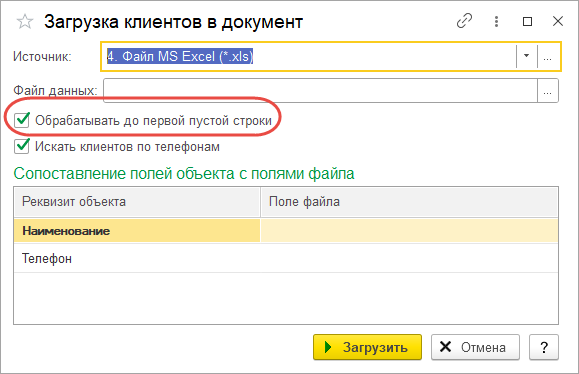
Форма загрузки клиентов из файла
Телефония (Софтфон)
Правила обработки для телефонных звонков
В настройки телефонии добавлен механизм правил обработки, по аналогии с учетными записями электронной почты, мессенджеров и т.д.
Доступ ко всем этим возможностям находится в форме настроек интеграции с телефонией:
![]()
Форма настроек интеграции с телефонией
Для входящих телефонных звонков можно создать только правило с отклонением звонков (установкой состояния «Отклонено»), указав в условии перечень телефонных номеров.
Правила применяются к телефонным звонкам, поступившим после создания правила.
![]()
Добавление списка телефонных номеров
Можно указать причину отклонения звонка:
![]()
Создание правила обработки
Телефонию можно указать, как источник обращений для Интересов. А также отметить, в каких именно сценариях продаж будут учитываться телефонные звонки:
![]()
Настройка используемых сценариев
Входящие телефонные звонки попадают в АРМ «Мои продажи» в колонку «Обращения» только в сценарии, отмеченные флажками. По умолчанию все флажки установлены.
Также можно задать Время обработки обращение — время, за которое обращение должно быть обработано и не считается просроченным.
Обработка нецелевых звонков
В настройки Софтфона добавлен «Реестр нецелевых номеров».
В реестре списком указываются нецелевые телефонные номера, разговоры с которыми не должны отображаться в программе у рядовых пользователей решения, в различных АРМ. Это могут быть телефоны сотрудников, родственников сотрудников, спам-номера. Для включения в реестр предлагается передать такие номера пользователю с ролью «Полные права» или «Управление телефонией».
![]()
Реестр нецелевых номеров
Для контроля таких звонков в отчеты по телефонии добавлены варианты с нецелевыми звонками.
Признак «Нецелевой звонок» устанавливается в самом документе Телефонный звонок, его можно использовать в своих отчетах и дополнительных механизмах, отборах при выгрузке данных и т.д.
Автоматическое связывание звонков с активными интересами
В настройки телефонии добавлена настройка Автоматически связывать входящие звонки с активными интересами — позволяет связать входящий телефонный звонок с Интересами.
Если интересов больше одного, то можно указать вариант связывания:
- Не связывать.
- Связывать со всеми — входящий телефонный звонок будет связан со всеми активными Интересами по этому клиенту (потенциальному клиенту).
- Связывать с последним — входящий телефонный звонок будет связан с последним активным интересом по этому клиенту (потенциальному клиенту).
![]()
Настройка связывания звонков с интересами
Загрузка истории звонков
Переделана загрузка истории звонков при работе с внешними источниками данных SQL. Теперь дата и время начала/окончания звонка строго переписываются из SQL-базы.
Для некоторых облачных АТС (Beeline, Megafon, Mango, ItooLabs) добавлена возможность загрузки звонков вручную в случае временного отсутствия связи с АТС. Загрузка выполняется в журнале «Телефонные звонки» в меню «Еще»:
![]()
Команда ручной загрузки звонков
Команда доступна только для пользователей с ролью «Полные права».
Телефония — источник обращений
Появилась возможность добавлять или убирать телефонию, как источник обращений в настройках сценария продаж:
![]()
Добавление источников обращений
![]()
Включение телефонии в источники обращения
Подробнее об этих и других возможностях в статье «Интеграция с телефонией»
Прочее по телефонии
Добавлена поддержка PostgreSQL для загрузки истории звонков в 1C:CRM.
Решены проблемы работы облачной телефонии в сервисе 1C:Fresh.
Мобильное приложение iCRM
Добавлена синхронизация для документа Телефонный звонок.
Для объединенных решений реализован механизм ограничения выгрузки клиентов по группам доступа партнеров.
Доработаны правила для новых объединенных конфигураций с ERP/КА редакции 2.5 и УТ 11.5.
Макеты печатных форм
В списке макетов печатных форм (раздел Администрирование — Печатные формы, отчеты и обработки — Макеты печатных форм) добавлена возможность создания новых макетов печатных форм. Для новых макетов автоматически добавляются команды печати в подменю Печать соответствующих документов. Это позволяет создать свою печатную форму без использования конфигуратора.
В редакторе макета печатной формы доступен список полей документа, выводимого на печать. В списке полей показывается образец заполнения по каждому полю, предусмотрена настройка формата. Поля из этого списка можно перетаскивать прямо в макет. На любом этапе редактирования можно посмотреть образец формирования печатной формы на примере любого документа.
Печатные формы можно формировать на иностранном языке. Данная возможность может быть полезна, если необходимо предоставить какие-либо документы иностранному контрагенту, например: прайс-лист, счет на оплату и т. д. Для этого пользователь добавляет произвольный язык в справочник «Языки печатных форм», самостоятельно переводит пользовательский макет печатной формы на иностранный язык, а также вводит представления для выводимых на печать объектов.
Макеты печатных форм теперь сгруппированы по видам документов и справочников:
![]()
Список печатных форм с группировкой по объектам
Добавлена возможность отключить доступность любых печатных форм, в том числе и предопределенных. Это можно сделать в списке печатных форм и в форме свойств печатной формы:
![]()
Настройка видимости макета печатной формы
Добавлена возможность гибкой настройки видимости печатной формы в зависимости от условий. Например, можно настроить, чтобы печатная форма была доступна только в форме Интереса, а в Обращениях в поддержку была скрыта:
![]()
Настройка условий видимости макета печатной формы
Условия можно настроить для показа разных печатных форм в зависимости от организации, подразделения и т. д.
Временная передача дел
При временной передаче дел принимающему сотруднику временно передается доступ к учетным записям сотрудника, передающего дела.
Также доработано, чтобы все необходимые права передавались принимающему сотруднику не сразу, а только начиная с назначенной даты передачи.
Доработана передача групп доступа по партнерам при временной передаче дел, в том случае, когда у сотрудников идентичный набор прав доступа.
Ограничена возможность передачи административных прав.
Триггеры
Добавлены новые действия триггеров:
- Триггер перевода Интереса в новое состояние, если от клиента не поступило никаких ответных действий.
- Триггер по генерации нового Интереса при успешном завершении текущего сценария.
В механизме триггеров доработан выбор реквизитов для тех действий, в которых требуется указать тот или иной реквизит определенного типа. Теперь используется единая универсальная форма, в которой отображаются реквизиты объекта действия определенного типа, а не все подряд.
Уровни доступа
Доработана обработка заполнения уровней доступа к клиентам.
На закладке Контакты в меню Заполнить добавлена новая команда Заполнить по данным закладки «Клиенты»:
![]()
Команды заполнения уровней доступа
Данная команда заполняет таблицу всеми контактами тех клиентов, которые ранее были добавлены на закладке Клиенты.
Также на закладке Контакты добавлена возможность ввода и редактирования клиента. При указании клиента список выбора контактов в этой строке фильтруется по указанному владельцу контакта.
Копирование персональных настроек CRM другим пользователям
Для администраторов в форме Персональных настроек пользователя добавлена команда копирования его настроек другим пользователям.
Копируются настройки с закладок «Настройки» и «Оповещения».
Прочее
Для Интересов добавлена возможность копирования в списке без открытия Мастера принятия обращений.
В Интересах запрещено указывать отрицательную выручку.
В АРМ Мои продажи в колонках «Завершено удачно» и «Завершено неудачно» теперь отображаются суммы по интересам и даты завершения интересов. Если данные колонки свернуты, то отображается общее количество завершенных интересов и сводная сумма.
В АРМ «Мои продажи», «Поддержка» и «Мои дела» добавлена корректировка часовых поясов при выводе электронных писем. Теперь хронология вывода писем в почтовом клиенте и АРМ совпадает.
В АРМ «Мои продажи» и «Поддержка» добавлены отдельные отборы по ролям и автору. В АРМ «Мои дела» добавлен отбор по ролям.
В Мастере приема обращений в панели поиска теперь отображается вся доступная информация, вывод которой включен в форме «Настройка состава полей» для правой части формы мастера. Состав выводимой информации и полей ввода теперь совпадает.
Реализовано заполнение Бизнес-региона по номеру введенного телефона клиента.
Для видов контактной информации с типом Телефон добавлена возможность заполнения номера по маске. Например, при задании маски «+7(999) 999-99-99» в поле ввода телефона будет выводиться шаблон вида «+7( ) — — » и пользователю необходимо только ввести цифры номера.
При заполнении данных клиента по ИНН добавлено создание руководителя компании с заполнением его ФИО и занимаемой должности. Если руководитель уже был создан как контактное лицо, при необходимости актуализируется его должность.
В связи с изменениями в политике безопасности Google, был реализован новый механизм авторизации для подключения Google календарей и добавлена новая форма авторизации.
Во Взаимодействиях теперь для любого вида события доступно указание списка участников и использование чек-листов. Но для всех типов событий, кроме Встреч, по умолчанию эти возможности скрыты с формы. Вывести их можно при помощи команд Показать участников и Показать чек-лист в меню «Еще».
Добавлена возможность формирования чек-листа в задачах и контрольных точках проектов на основе строк Описания (по кнопке в чек-листе и в контекстном меню описания). Можно выделить конкретные строки, по которым будет заполнен чек-лист. Либо сформировать по всему описанию.
В справочнике «Карты маршрутов бизнес-процессов» поле Комментарий сделано строкой неограниченной длины.
Запрещена переадресация документов и задач на служебную роль «Динамическая адресация».
Доработана схема компоновки сегментов клиентов «По продажам». Обновлена статья Сегментация клиентов.
Для интеграции с Магазином ВКонтакте решена проблема с переполнением кеша картинок товаров.
При обмене с Бухгалтерией решены проблемы при ведении в CRM продаж в у.е.
В дистрибутив продукта включено новое расширение «ДобавлениеФормНаРабочийСтол.cfe» для добавления произвольных объектов на Рабочий стол. Расширение позволяет быстро вынести на рабочий стол любые объекты конфигурации (в том числе любые типовые объекты в объединенных конфигурациях). Также оно позволяет добавить отображения напоминаний и заметок в самом рабочем столе, если форма этого не поддерживает изначально.
В поставку входит подробная инструкция. Описание также доступно на сайте: Инструкция по добавлению форм на Рабочий стол.
Изменена авторизация в механизме обмена с amoCRM — в связи с изменениями в сервисе оставлен только один способ авторизации в личный кабинет amoCRM.
Выполнена оптимизация скорости построения Ленты в формах интересов, клиентов, контактных лиц и потенциальных клиентов.
Возвращена возможность заполнять адресные данные клиентов и контактов на основе других ранее введенных (копирование адреса из одного вида контактной информации в другой).
При загрузке клиентов и потенциальных клиентов доработана проверка дублей по телефонам и емейлам. Также доработан механизм создания потенциальных клиентов для исключения появления дублей, если в базе уже были дубли этого потенциального клиента.
При переадресации Интереса с одного пользователя на другого, личные задачи из данного интереса тоже будут переадресованы на нового ответственного.
Документ «Счет на оплату» включен в типовой механизм хранения истории изменений.
Теперь в клиент-серверном варианте работы программы можно ускорить некоторые длительные операции, настроив их выполнение в несколько потоков: например, загрузку адресного классификатора. Для этого в разделе Администрирование — Общие настройки — Производительность установить максимальное количество одновременно работающих потоков. Параметр следует устанавливать исходя из технических возможностей сервера, и его значение не должно превышать количество ядер процессора на сервере.
При работе программы в томах с файлами могут оставаться файлы, не привязанные ни к одному присоединенному файлу в информационной базе. Теперь, при очистке ненужных файлов, они всегда будут удаляться вместе с ними.
Из списка доступных провайдеров SMS удален провайдер GSM-INFORM в связи с прекращением его деятельности.
Из конфигурации удален большой перечень старых, неиспользуемых объектов. Возможно, это потребует внесения изменений в какие либо персональные доработки и расширения.
Система лицензирования обновлена до версии СЛК 3.0.30.
Исправлены найденные ошибки.